
Praegu on need, kes varukoopiaid ei tee, sellepärast, et nad seda ei soovi, kuna meie käsutuses on hetkel palju võimalusi hoia alati kõige olulisem teave turvalisenakas opsüsteemi enda või erinevate pilvemäluteenuste kaudu.
Kui olete jõudnud selle artiklini, otsite tõenäoliselt viisi, kuidas taastada Wordi fail, mis pole mingil põhjusel enam meie kontrolli all (ja neid on palju). Kui see on teie juhtum, siis järgige juhiseid kustutatud Wordi failide taastamine.

pärit Actualidad Gadget soovitame teid alati teha kõigist oma andmetest regulaarselt koopia et juhul, kui seade lakkab töötamast, saaksime kõige olulisemad failid kiiresti taastada. Kuid kahjuks võime leida probleemi, mida meil ei olnud: fail kustutatakse, kaob meie vaateväljast või me lihtsalt ei salvesta seda.
Taastage Wordi fail, mida me pole salvestanud
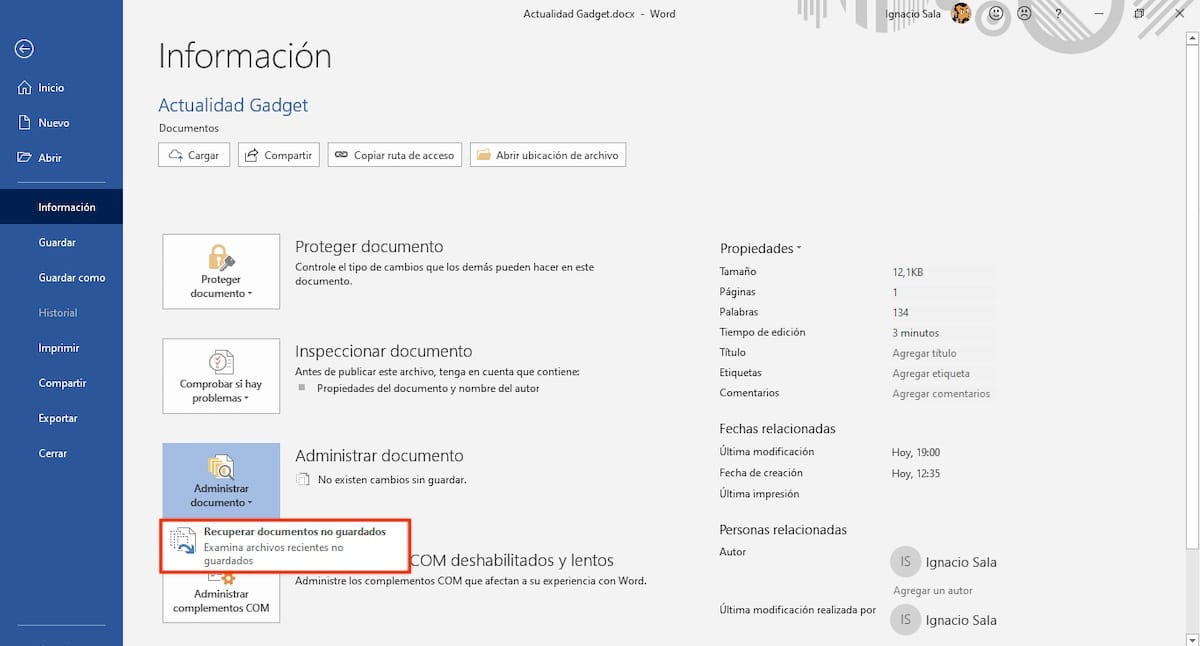
Kui oleme rakenduse sulgenud ja me pole koopia salvestamisel ettevaatusabinõusid kasutanud, pole kõik kadunud, kuna Office on seda tüüpi probleemidest teadlik ja pakub meile automaatse taastamise võimaluse kaudu võimalust taastada see töö, mille oleme mingil põhjusel salvestanud, sealhulgas juhul, kui toide on lõppenud või kui sülearvuti aku on tühjenenud.
Selleks, et pääseda juurde Wordi tehtud automaatsetele koopiatele, peame pääsema juurde Fail> Teave> Dokumentide haldamine> Taastage salvestamata dokumendid. Järgmisena kuvatakse kausta sisu, kuhu salvestatakse erinevad automaatselt loodud varukoopiad.
Aktiveerige Wordis automaatne taastamine

Microsoft Office'i uusimad versioonid sisaldavad automaatselt taastamise funktsiooni, ehkki see funktsioon pole tõenäoliselt aktiveeritud. Võimalike probleemide vältimiseks on parim, mida saame teha veenduge, et see on aktiveeritud ja minimeerige automaatne säästuaeg. Et kontrollida, kas automaatse taastamise funktsioon on Wordis aktiivne, peame tegema järgmised toimingud:
- Kliki arhiiv ja siis Valikud.
- Järgmisena läheme Salvesta, variant, mis on veerus vasakul ja osa paremal, kontrollime, kuidas ruut Automaatse taastamise teabe salvestamine on tähistatud.
- Teine kastidest, mis samuti tuleb kontrollida, on Hoidke uusim versioon automaatselt taastatuna, kui sulgen ilma salvestamata.
- Lõpuks peame kehtestada iga kord me tahame varukoopia tegemist. Vaikimisi on kehtestatud aeg 10 minutit, kuid kui tahame tervendada tervist, peaksime selle vähendama 1 minutini.
Taastage meie kustutatud Exceli fail
Prügikast

Hoolimata asjaolust, et paljudele kasutajatele ei meeldi näha, kuidas prügikast on alati täis ja neid nähakse pidevalt köidetud selle tühjendamiseks või failide otse kustutamiseks ilma seda läbimata on see teenus (kuna see pole tegelikult rakendus) on üks parimad leiutised arvutimaailmasja et see on saadaval ka nii macOS-is kui ka erinevates Linuxi distributsioonides.
Prügikast tühjeneb automaatselt iga 30 päeva tagant, kui me seda varem ei tee. See on esimene koht, kus peaksime otsima, kas oleme faili ekslikult kustutanud või ei leia seda oma kõvakettalt, kui me seda pidevalt ei tühjenda, kuna vastasel juhul peame kasutama muid meetodeid, mis me näitame teile selles artiklis.
Taastage faili eelmised versioonid
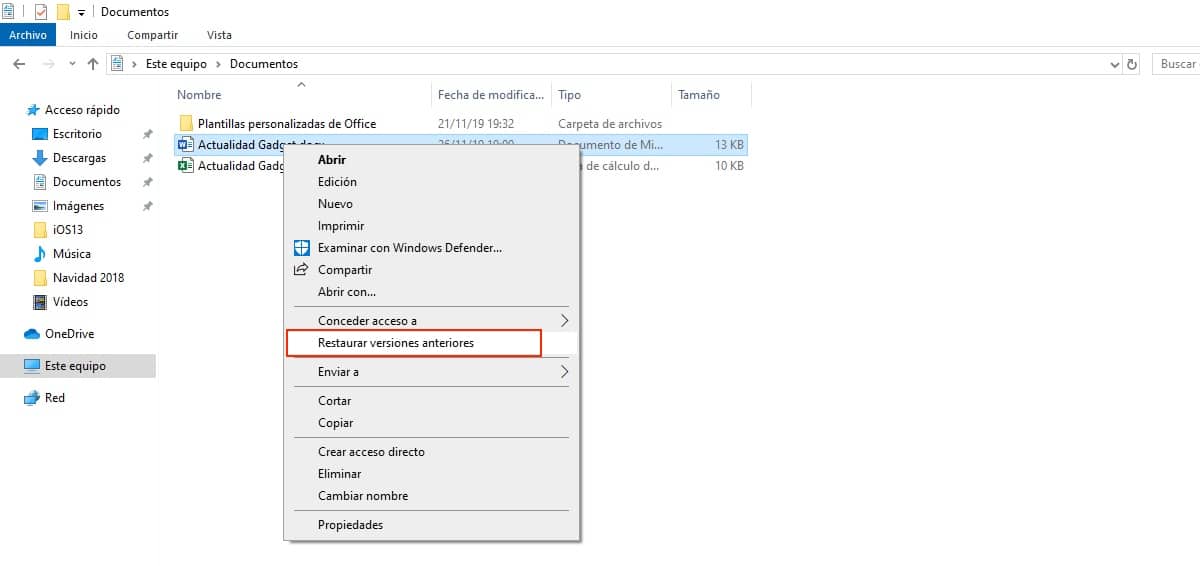
Kui me ei leia faili versiooni, millega viimati töötasime, teeb Windows 10 kättesaadavaks a taastesüsteem, mis võimaldab meil pääseda juurde sama faili eelmistele versioonidele, ideaalne funktsioon, kui tahame taastada osa teabest, mille olime varem kustutanud, kuid mida nüüd vajame.
See funktsioon pole otse Office'is saadaval, kuid on osa Windowsi operatsioonisüsteemist. Teatud faili eelmistele versioonidele juurde pääsemiseks peame kõigepealt juurde pääsema faili teele. Järgmisena asetame hiire faili kohale ja vajutame selle kontekstimenüüsse pääsemiseks paremat nuppu.
Järgmine samm on klõpsata nupul Taasta eelmised versioonid. Sel ajal kuvatakse dialoogiboks koos kõik samast dokumendist loodud versioonid. Kõnealuse faili versiooni taastamiseks peame selle lihtsalt valima ja klõpsama nuppu Ava. Kõik saadaolevad versioonid on järjestatud kuupäeva järgi, nii et kui teame ligikaudset kuupäeva, on andmete hankimine sekundite küsimus.
Taastage Windowsi varundamine
Kui oleme faili taastamise kavatsuses jõudnud selleni, peame seda meeles pidama See võib olla meie viimane võimalus seda teha seni, kuni oleme võtnud ettevaatusabinõusid perioodiliste varukoopiate tegemisel, kuna muidu on võimatu proovida faili koopiat taastada kohast, kus see ei asu.
Microsoft pakub Windows 10 kaudu meile täielikku süsteemi teha varukoopiaid Kõigist failidest, mida oleme mingil hetkel muutnud, pean failide all silmas dokumente, mitte programme kuuluvaid faile, kuna varukoopia võib hõivata kümneid GB.
Kui see on meie juhtum, peame juurde pääsema ainult varundusfailide ja leidke tee, kust fail oli või peaks leidma. Kui pärast faili kustutamist tegime varukoopia, leiame kahjuks, et faili taastamiseks pole mingit võimalust.
Taastage Wordi fail, mida me ei leia
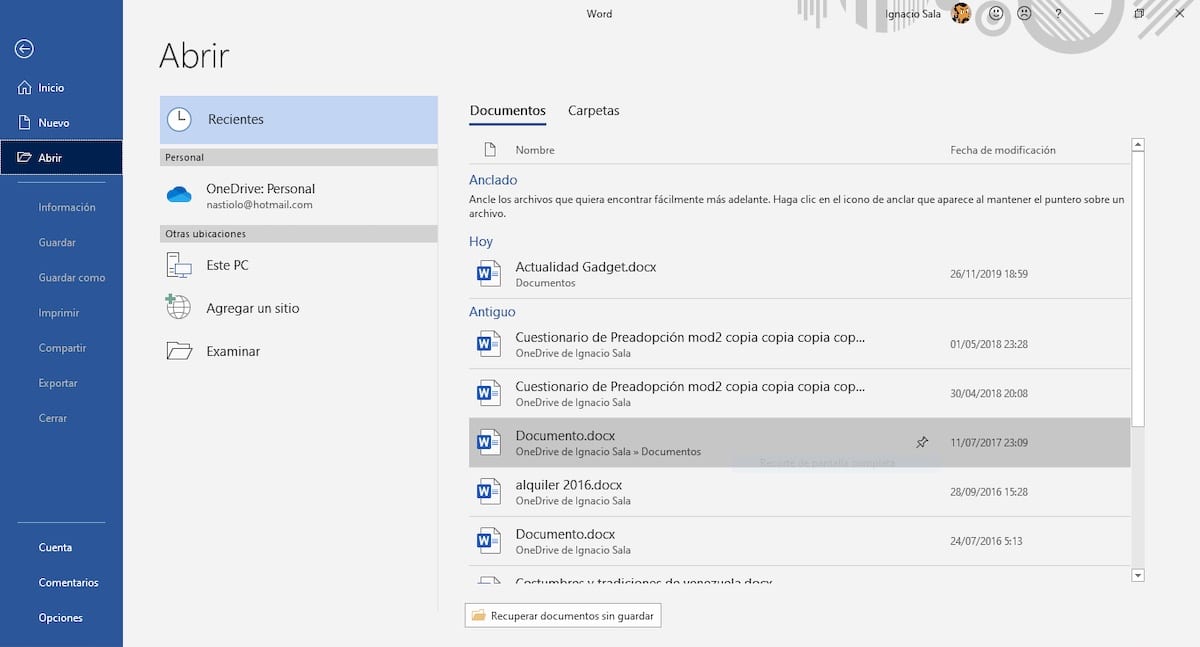
Tormamine on halb nõuandja kõiges. Kui oleme loonud dokumendi ja kiirustades me ei mäleta, kuhu oleme neid salvestanud ja kui otsite, pole seda kuidagi võimalik leida, meil on sellele väikesele probleemile kaks lahendust. Esimene asi, mida teha, on Wordi avamine ja avamine Ava. Selles jaotises kuvatakse kõik meie redigeeritud või hiljuti loodud failid. Peame lihtsalt klõpsama kõnealusel dokumendil ja see on kõik.
Kui seda selles loendis ei kuvata, on teine võimalus kasutada Windowsi otsingukast, asub nupu Start kõrval. Dokumendi leidmiseks peame lihtsalt kirjutama osa tekstist või sõnadest, mis teadaolevalt asuvad dokumendis, see ei pea olema faili nimi.
Kui oleme kõnealuse faili leidnud, peame seda tegema hoidke seda seal, kus teame, et see on meil alati käepärast ilma et meie süda uuesti kannataks selle pärast, et ei leidnud vajalikku faili.
Ja kui kõik muu ebaõnnestub ...

Kui meil pole õnnestunud otsitavat faili või faile leida, on ainus võimalus, mis meil on jäänud, alati üks viimane võimalus on kasutada meie käsutuses olevaid erinevaid rakendusi kustutatud failide taastamine. Sõltuvalt selle kadumisest möödunud ajast on selle taastamine enam-vähem lihtne.
Seda tüüpi rakendused, ei tööta alati, Nii et enne raha kulutamist peaksite proovima nende pakutavaid tasuta versioone, mis võimaldavad teil kõvakettalt kustutatud faile otsida. Kui tal on veel võimalus taastuda, sest see pole kahjustatud, on aeg mõelda, kas tasub täieliku taotluse eest tasuda.